- Teil 1: Der allgemeine Weg, Spotify Muss und die Nachteile aufzuzeichnen
- Teil 2: Die beste Spotify-Musikaufzeichnungssoftware: TuneMobie Spotify Music Converter
- Teil 3: So nehmen Sie ganz einfach eine Reihe von Spotify-Songs als MP3 / M4A auf, wobei ID3-Tags mit nur wenigen Klicks erhalten bleiben
Der allgemeine Weg, Spotify Muss und die Nachteile aufzuzeichnen
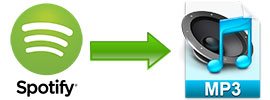
Allen ist bekannt, dass es zwei Pläne für Spotify-Benutzer gibt: Spotify Free und Spotify Premium. Eine der Einschränkungen von Spotify Free ist das Herunterladen von Musik. Bei Spotify Premium handelt es sich bei den heruntergeladenen Songs um verschlüsselte Ogg-Audiodateien, die nicht auf einem iPod, Walkman oder MP3-Player abgespielt oder als Hintergrundmusik in Videobearbeitungsprogrammen oder Apps verwendet werden können. Wenn Sie also Ihre Lieblingsmusik von Spotify ohne Einschränkung genießen oder verwenden möchten, müssen Sie Spotify-Songs als MP3 oder M4A speichern. Dazu benötigen Sie einen Spotify-Musikrekorder.
Es gibt viele kostenlose oder kostenpflichtige Audio- / Musikaufzeichnungsprogramme, und natürlich können Sie jedes davon verwenden, um Ihre Lieblings-Spotify-Songs während der Wiedergabe aufzunehmen. Die Nachteile sind jedoch auch offensichtlich.
- Für die Aufnahme von Spotify-Musik muss eine virtuelle Soundkarte installiert sein
- Nur ein Teil der gängigen englischen Songs kann mit ID3-Tags aufgenommen werden. In den meisten Fällen müssen Sie ID3-Tags manuell bearbeiten
- Möglicherweise müssen Sie auf die Schaltflächen klicken, um die Wiedergabe zu starten, die Aufnahme zu starten und die Aufnahme manuell und wiederholt zu beenden.
- Mit nur mehreren Musikrekordern können Sie eine Stillezeit festlegen, um zwei Songs automatisch zu teilen. Wenn jedoch die Lücke zwischen zwei Songs kürzer als die Stille ist, werden zwei Songs als einer aufgenommen und Sie müssen die Songs jeweils aufnehmen
- Sie müssen vor Ihrem Computer bleiben, um arbeiten zu können
Jeder Nachteil bringt Unannehmlichkeiten mit sich. Und eine solche Art, Spotify-Musik aufzunehmen, ist ineffizient und nimmt zu viel Zeit in Anspruch. Gibt es eine Möglichkeit, Spotify-Songs in großen Mengen aufzunehmen, die Songs jedoch separat zu speichern, wobei die ID3-Tags beibehalten werden? Sicher, TuneMobie Spotify Music Converter ist das beste Spotify-Musikaufzeichnungsprogramm, das alle Ihre Anforderungen erfüllen kann.
Die beste Spotify-Musikaufzeichnungssoftware: TuneMobie Spotify Music Converter

TuneMobie Spotify Music Converter ist ein professionelles und spezielles Spotify-Musikaufzeichnungsprogramm, mit dem Sie Spotify-Songs, -Alben und -Wiedergabelisten mit nur wenigen Klicks als MP3, M4A, WAV oder FLAC aufnehmen können.
Spotify Music Converter funktioniert mit der Spotify-Client-Software. Sie können Spotify-Titel, Alben und Wiedergabelisten direkt per Drag & Drop in das Programm ziehen oder Links von Titeln, Alben und Wiedergabelisten kopieren, um sie in das Programm einzufügen. Sobald die Konvertierung gestartet wurde, spielt Spotify die hinzugefügten Songs, Alben oder Wiedergabelisten im Hintergrund ab, und Spotify Music Converter zeichnet alle Songs auf und speichert sie als separate Musikdateien. Songtitel, Album, Künstler, Genre, Titelnummer, Bildmaterial usw. bleiben in den Ausgabedateien erhalten, da dieser intelligente Spotify-Recorder die von Ihnen hinzugefügten Songs analysiert hat.
Der Spotify-Musikrekorder funktioniert unter Windows und Mac und ist vollständig kompatibel mit den neuesten Versionen von Windows 10 und macOS Catalina. Für Windows-Benutzer werden sowohl die Microsoft Store-Version von Spotify als auch die eigenständige Spotify-Version unterstützt. Außerdem können Sie Spotify-Songs unter Windows mit 5-facher Geschwindigkeit aufnehmen. Es ist Ihre beste Wahl, um Ihre Lieblings-Spotify-Songs aufzunehmen.
So nehmen Sie eine Reihe von Spotify-Songs als MP3 / M4A mit ID3-Tags auf, die mit nur wenigen Klicks erhalten bleiben
Schritt 1: Starten Sie TuneMobie Spotify Music Converter
Laden Sie diese spezielle Spotify-Musikaufzeichnungssoftware herunter, installieren Sie sie und starten Sie sie. Dann wird auch das Spotify-Programm automatisch gestartet. Bitte schließen Sie Spotify nicht und spielen Sie keine Songs manuell in Spotify ab.

Schritt 2: Fügen Sie Ihre bevorzugten Spotify-Songs, Alben oder Wiedergabelisten hinzu
Klicken Sie auf "Dateien hinzufügen", und fügen Sie Ihre bevorzugten Spotify-Songs, -Alben und -Wiedergabelisten per Drag & Drop oder Link-Kopie & Einfügen. Sie können Songs, Alben oder Wiedergabelisten direkt von Spotify in Spotify Music Converter ziehen und ablegen oder den Link eines Songs, eines Albums oder einer Wiedergabeliste kopieren, dann den Link in den leeren Bereich am unteren Rand des Programms einfügen und auf + klicken oder Schaltfläche Hinzufügen.

Spotify Music Converter erkennt sofort alle Titel im Album oder in der Wiedergabeliste. Standardmäßig werden alle Songs aktiviert und Sie können diejenigen deaktivieren, die Sie nicht speichern möchten.
Schritt 3: Wählen Sie das Ausgabe-Musikformat
Standardmäßig zeichnet Spotify Music Converter die Songs als MP3 mit 320 kbit / s auf. Sie können auch auf Optionen klicken, um das Ausgabeformat bei Bedarf in M4A, WAV oder FLAC zu ändern.

Schritt 4: Starten Sie die Aufnahme von Spotify-Musik
Klicken Sie jetzt einfach auf die Schaltfläche Konvertieren, um die Aufnahme Ihrer Spotify-Musik zu starten. Alle ID3-Tags wie Songtitel, Album, Künstler, Bildmaterial usw. bleiben erhalten. Sie müssen ID3-Tags nicht wie bei anderen Audioaufzeichnungsprogrammen manuell bearbeiten. Die Songs werden automatisch in getrennten Dateien gespeichert und müssen nicht manuell aufgeteilt werden.

Auf diese Weise können Sie so viele Spotify-Songs aufnehmen, wie Sie möchten, genau wie mit Spotify Premium MP3- oder M4A-Dateien herunterladen. Mit diesem professionellen und dedizierten Spotify-Musikrekorder können Sie alle Probleme anderer Musikrekorder vermeiden.